¶
.png)
¶ Sicredi API V2 - Boleto híbrido
A integração da API bancária do banco Sicredi na versão 2 dispõe de uma nova tecnologia, onde é possível gerar um boleto híbrido, onde o cliente tem a opção de pagar pelo código de barras ou via QR-Code Pix.
Veja abaixo quais as etapas e procedimentos necessários para a criação de uma Carteira de Cobrança Sicredi API V2.
¶ Configurando a Carteira de Cobrança:
Para a homologação de uma carteira API o INDICADO é abrir um novo convênio de conta bancária. Caso deseje utilizar um que já esteja em uso no IXC e/ou que já tenha boletos emitidos por ele, deve estar ciente de que podem ocorrer divergências nos relatórios provenientes de arquivos de retorno.
Entre as divergências estão: Informação de Título não encontrado nos processamentos de retorno (quem se referem a títulos da carteira de API), liquidações atreladas a boletos divergentes, etc.
Além disso, é crucial evitar a geração de novos boletos pela antiga carteira de remessa/retorno, que utiliza o mesmo convênio, após a homologação da carteira de API.
Agora, tendo todos os dados bancários, código de acesso e o x-api-key em mãos, você irá abrir um atendimento com o setor de Carteira de Cobrança, e solicitar a homologação de sua nova carteira de API.
Irá fornecer todos os dados que lhe forem solicitados, e em seguida, concederá o seu aceite no termo de contratação do Módulo API, que em seguida será solicitada a sua liberação com o Departamento Financeiro.
E então, a seguinte configuração será realizada:
Dados bancários necessários para a integração
748 - Banco Sicredi (API)
- 1 - Número da agênca com dígito?
- 2 - Número da conta com dígito?
- 3 - Número do Convênio / Beneficiário ou Cedente?
- 4 - Número do Posto?
- 5 - Token/Código de Acesso (chave master) ?
- 6 - Credencial X-API-KEY ?
- 7 - Este convênio bancário é totalmente novo ou já foi usado para emissão?
5 - Como obter o Token/Código de Acesso (chave master):
6 - Como obter a credencial da API (X-API-KEY):
Caso tenha dúvida sobre algum dos dados bancários, consulte o(a) Gerente de sua Conta Bancária.
Para validação da carteira de API, gerar um boleto avulso de 20,00.
Criando a carteira
- Acesse o Menu Sistema.
- Pasta Financeiro.
- E clique em Carteira de cobrança.
- Clique em Novo.
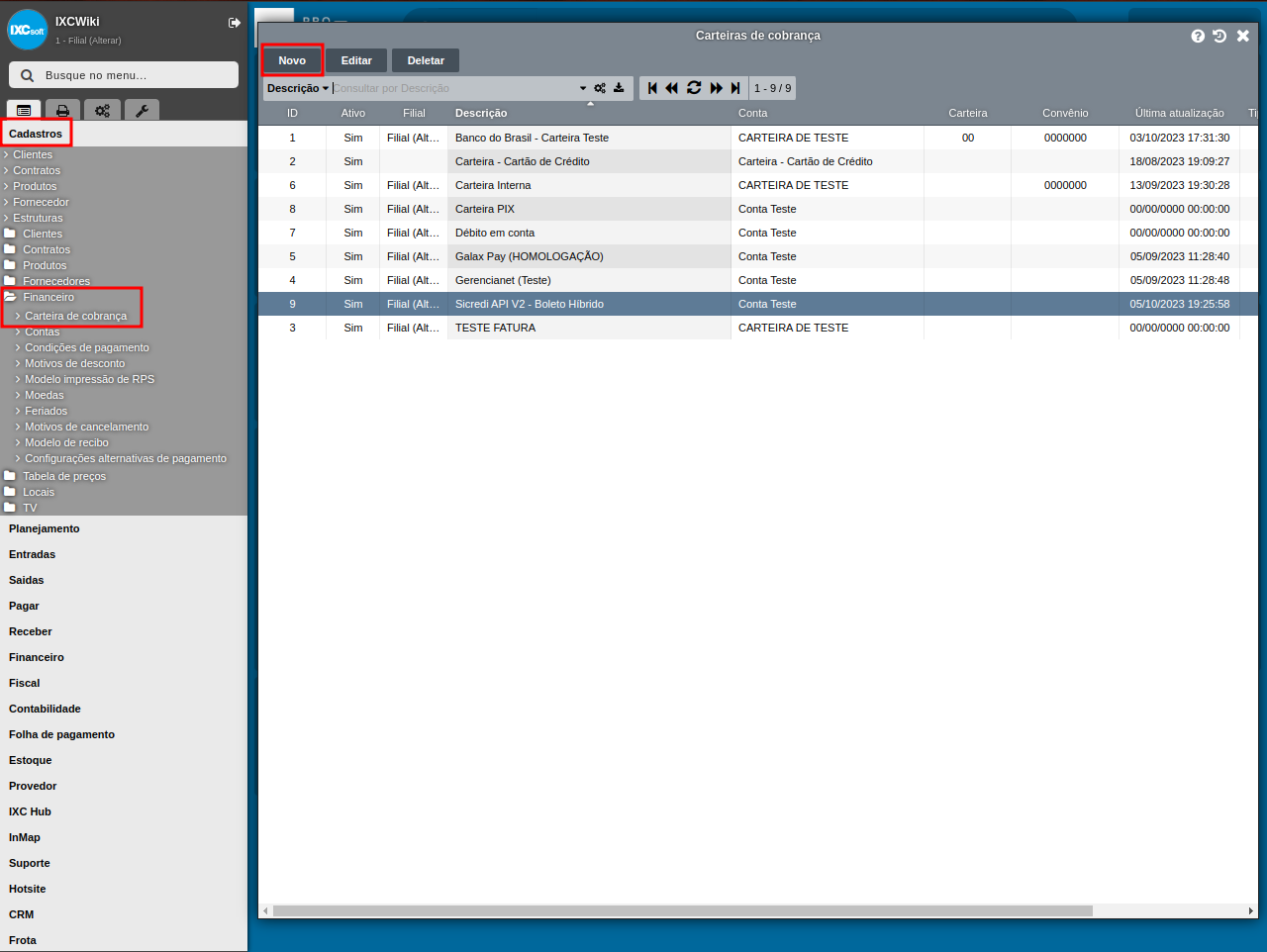
Na primeira aba chamada Carteira de cobrança, você fará as seguintes configurações:
- Descrição: Aqui você irá definir a nomeação da carteira.
- Conta: Aqui você irá criar a conta, responsável por armazenar seus dados bancários.
- Tipo de recebimento: Neste campo você deve selecionar a opção Gateway.
- Enviar e-mail para cliente ao gerar: Marcar como Não, pois torna obrigatório o e-mail de cadastro do cliente e envia automaticamente a fatura do cliente, fazendo assim o registro da mesma no banco (sendo assim, não é recomendado o uso).
- Validar filial na venda: Marcar como Sim.
- Planejamento analítico: utilize o padrão 240, ou cadastre um novo Planejamento analítico.
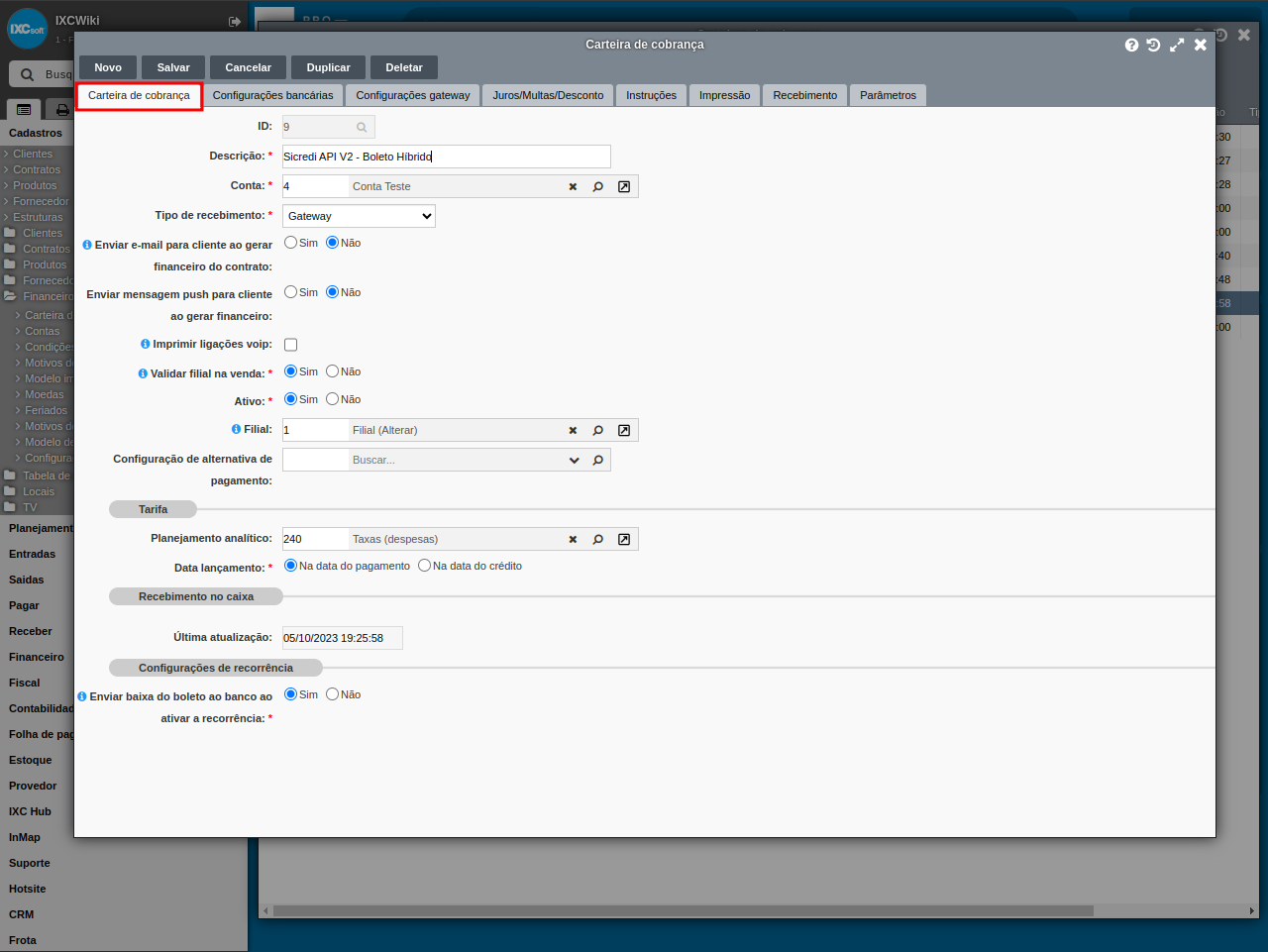
Criando a conta
- Conta: Defina o nome para a conta.
- Tipo da Conta: Marque a opção Banco.
- Data de abertura: informe o dia em que está configurando a conta para esta carteira.
- Planejamento analítico: Acesse a wiki sobre Como configurar o Planejamento analítico.
- Filial: Selecione o ID da filial para a qual será criada esta Conta e a Carteira.
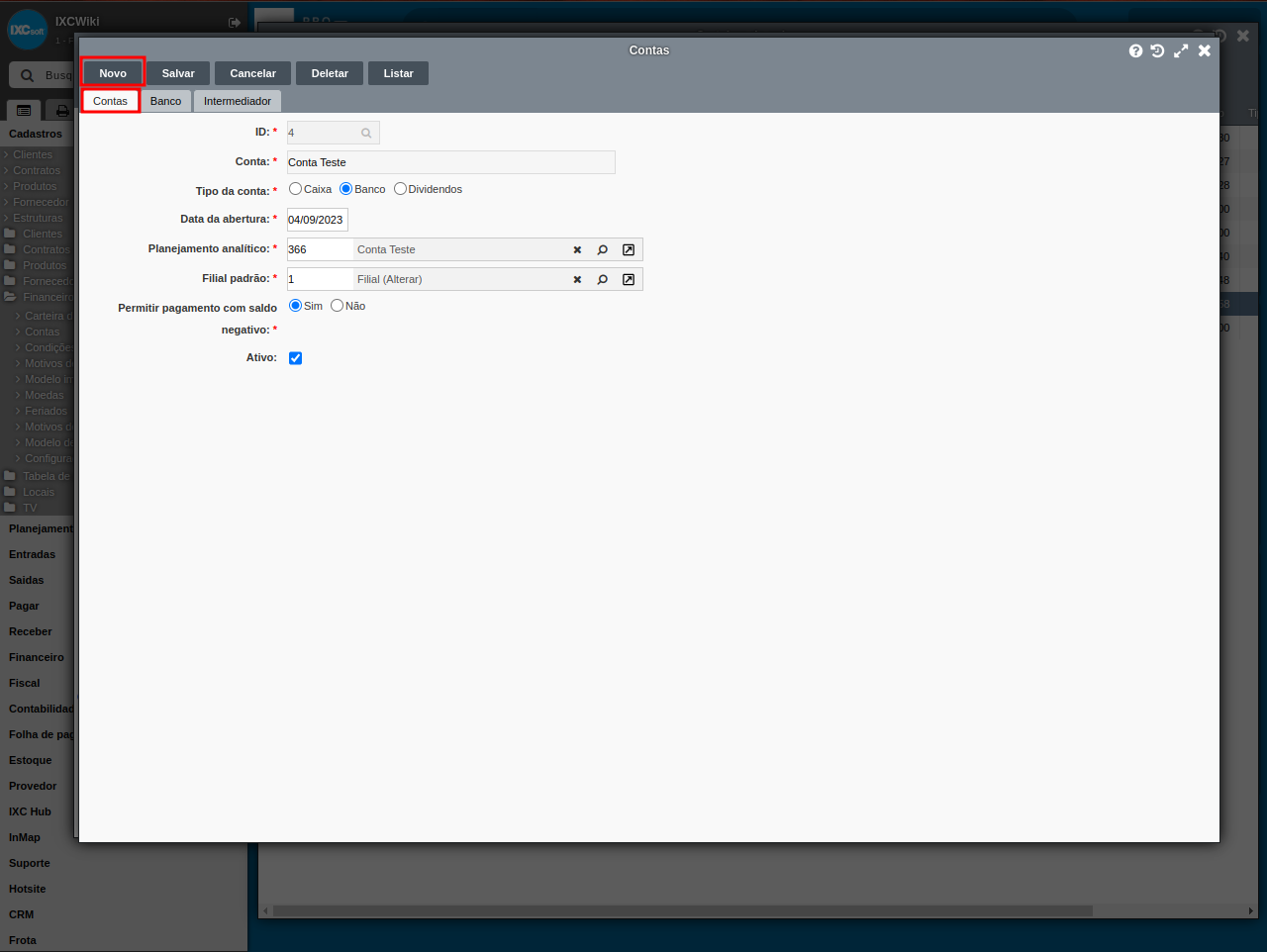
Na aba seguinte Banco:
- Banco: Selecione o ID de acordo com o cadastro nacional de Bancos, no caso para o Sicredi é o: 748 - Banco Cooperativo Sicredi S.A.- BANSICR
- Agência: Número da sua agência bancária.
- Dígito verificador da agência: Para Sicredi pode deixar este campo em branco.
- Número da conta: Número da sua conta bancária.
- Dígito verificador da conta: Informe o dígito verificador de sua conta bancária
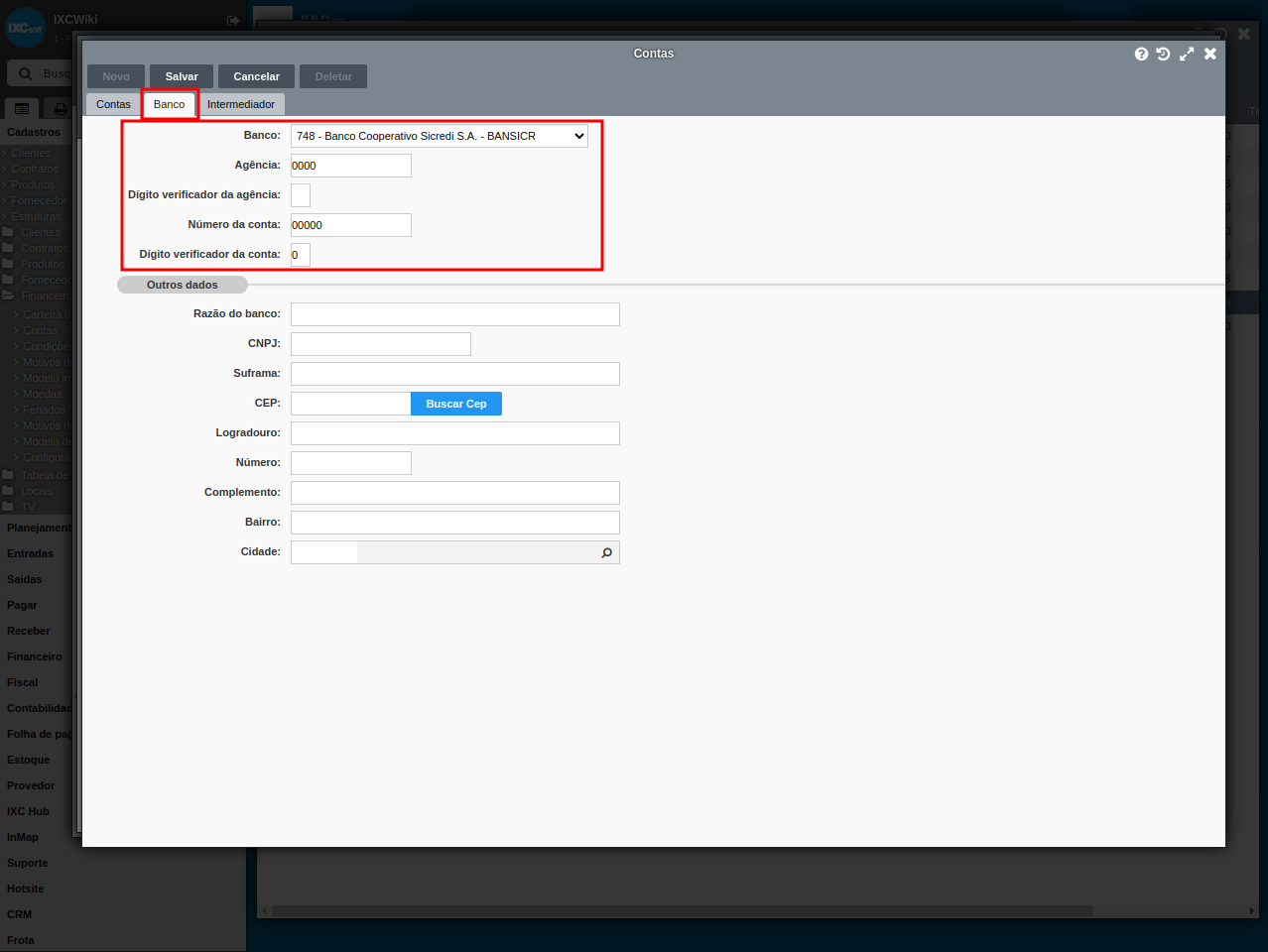
Configurações gateway
- Gateway: Selecione o Sicredi API.
- Versão da API: Selecionar a V2.
- Ambiente gateway: Selecione Produção.
- Código do beneficiário + Código da cooperativa: Aqui você irá inserir juntos um ao lado do outro, os números do seu Beneficiário (Convênio, ou Cedente, muda a descrição dependendo do banco) e o número da sua agência bancária (cód. cooperativa).
- Código de acesso: aqui você irá inserir o Token/Código de Acesso (chave master) que foi gerado em seu Internet Banking do Sicredi.
- X-api-key: aqui você irá inserir o X-API-KEY que foi gerado no site Developer do Sicredi.
- Envia e-mail Gateways: Marque como Não.
- Gera pix: Marque como Sim.
- Tarifas Gateway: aqui você define o lançamento das tarifas gateway, pois o banco não faz isso de forma automática.
Para tal, acesse a wiki de Tarifas Gateway e API.
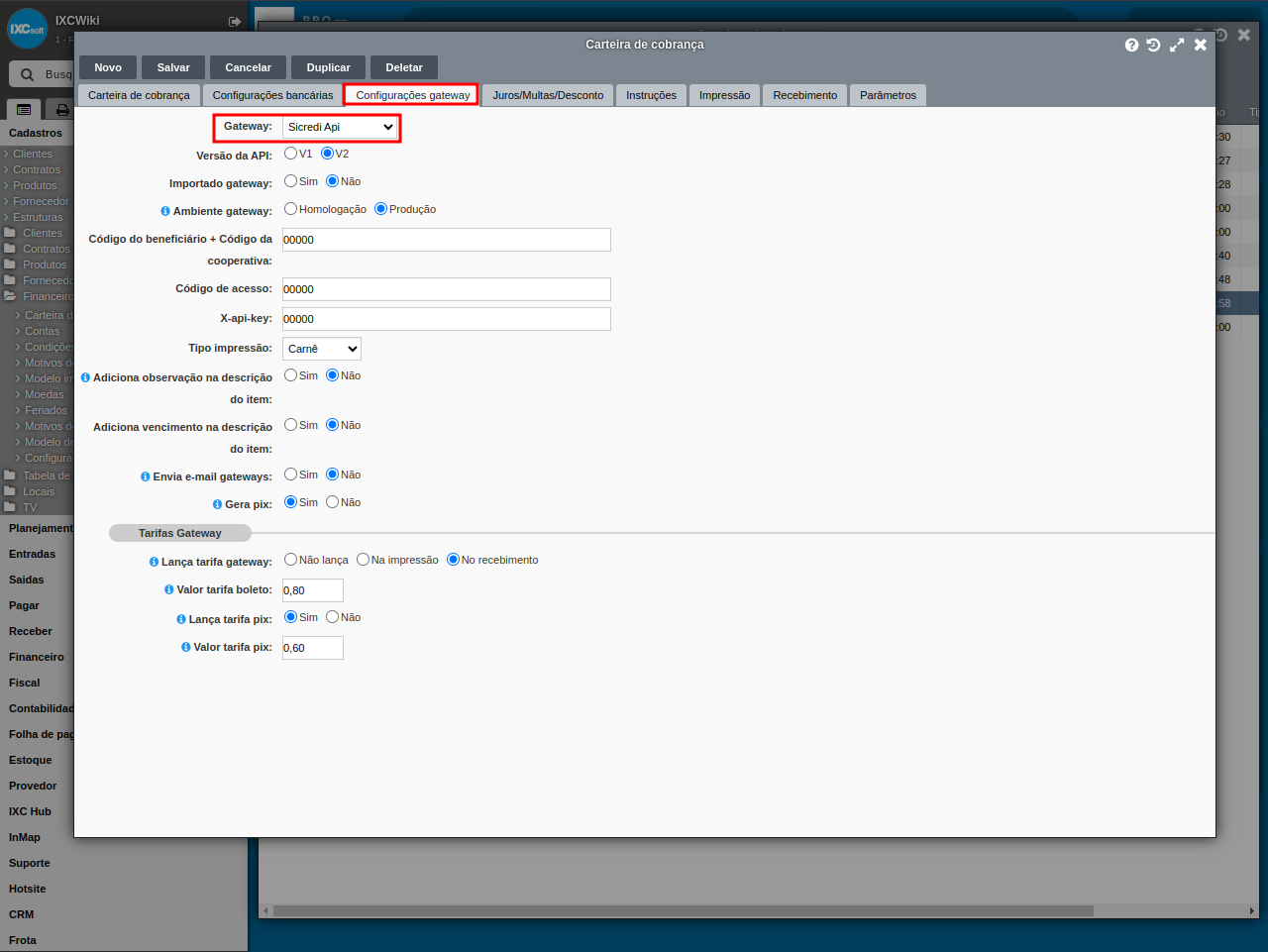
Configurações bancárias
- Contador do nosso número: Acesse a wiki sobre como configurar o Contador do Nosso Número.
- Número do convênio: Informe o número do Convênio, Beneficiário ou Cedente de sua conta bancária.
- Posto: Informe o número do posto (dado bancário referente a sua conta).
- Títulos com recebimento via pix: Marque como Sim.
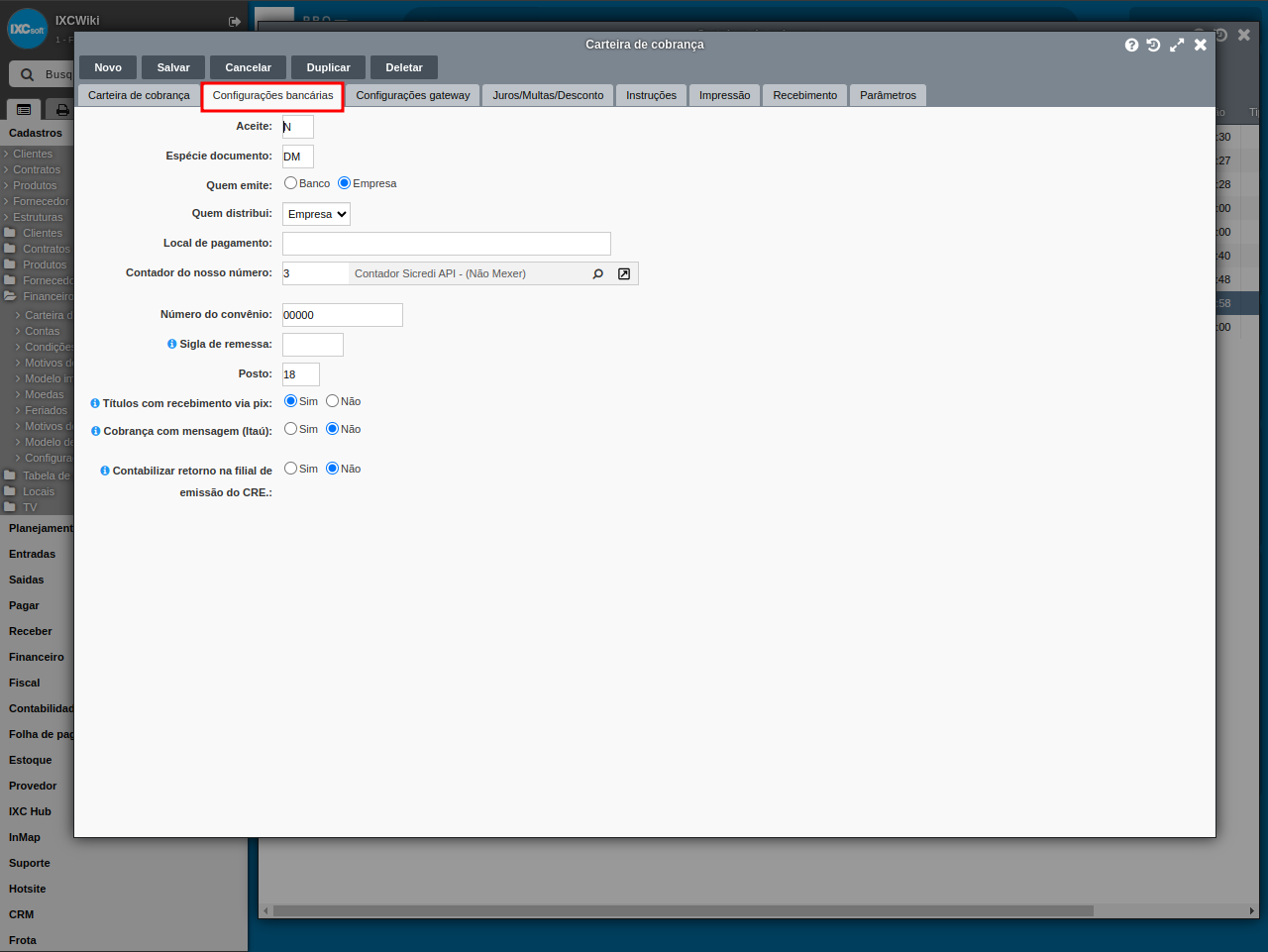
Juros/Multas/Desconto
- Juros %: Valor padrão (máximo permitido por lei, acima é caracterizado juros abusivo), configure 0.033%.
- Multa %: Valor padrão (máximo permitido por lei, acima é caracterizado multa abusiva), configure 2%.
- Desconto até o vencimento R$: Insira um valor em Reais para conceder desconto na fatura, se paga até a data do vencimento.
- Desconto até o vencimento %: Insira um valor em Porcentagem para conceder desconto na fatura, se paga até a data do vencimento.
- Desconto parcela proporcional: Marque esta opção para que sua carteira considere o desconto das faturas com desconto proporcional.
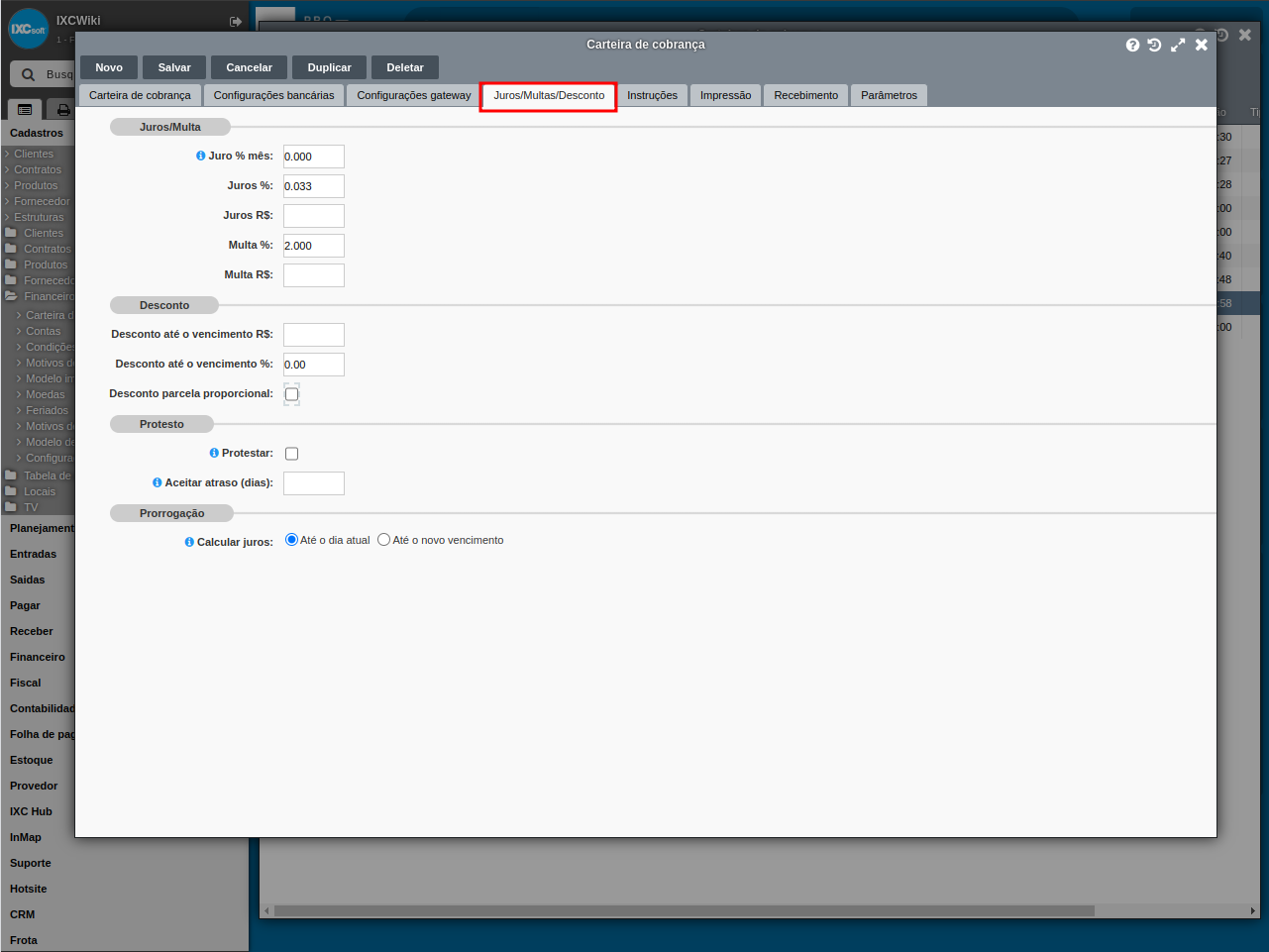
Instruções
Sicredi API permite o uso de no máximo 5 linhas de instrução.
Com no máximo 80 caracteres por linha.
- Instrução 1: Insira o texto: Após vencimento juros R$ #juro# ao dia.
- Instrução 2: Insira o texto: Após vencimento multa R$ #multa#.
- Obs: caso adicione mais linhas, também deve inserir a variável de leitura da linha de instrução, nos parâmetros Imprimir instruções quando...
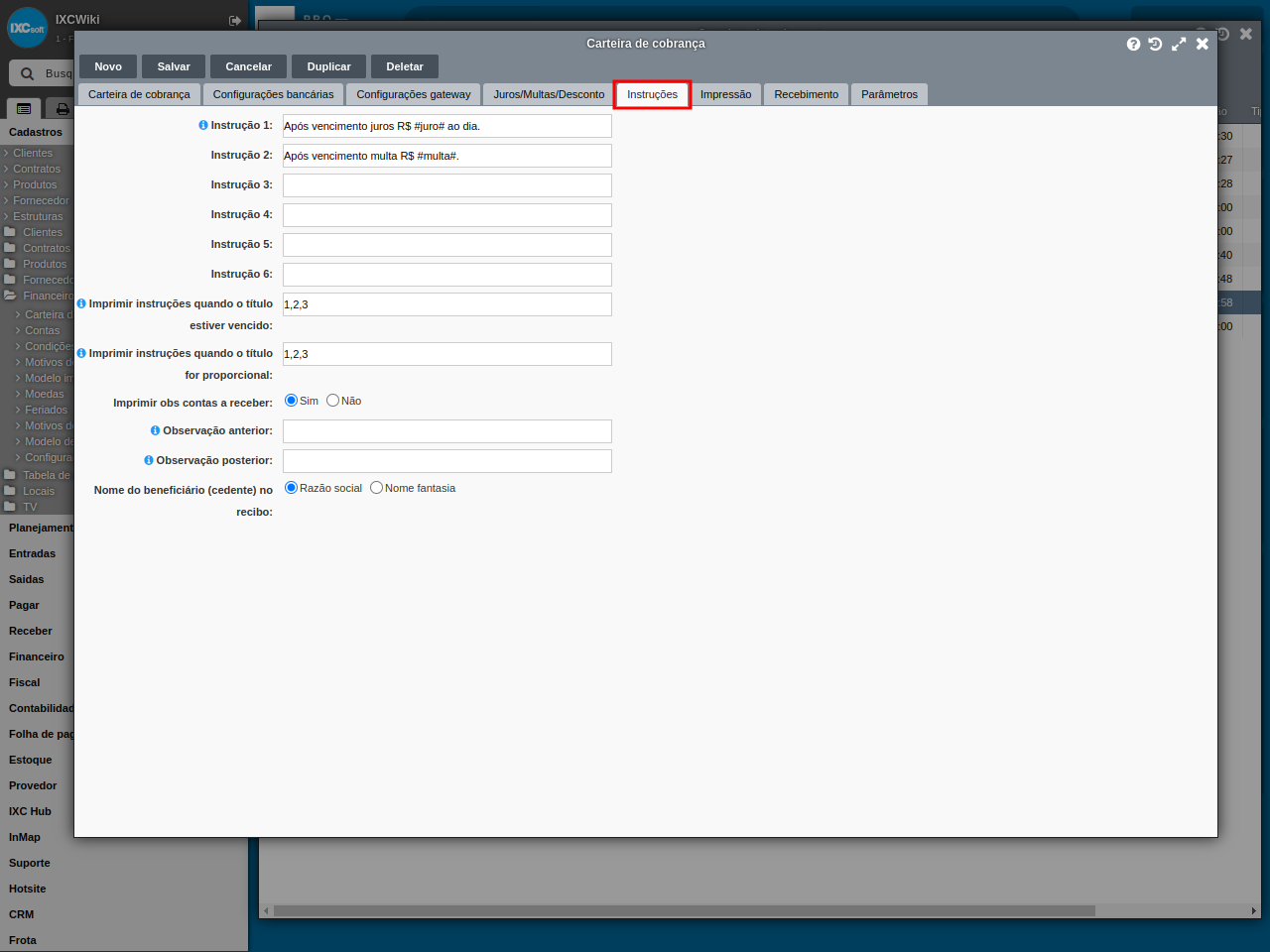
Impressão
- Layout de impressão: Utilize o padrão 3 por página.
- Para mais configurações personalizadas: Acesse a wiki sobre Alterar Layout de impressão de boletos.
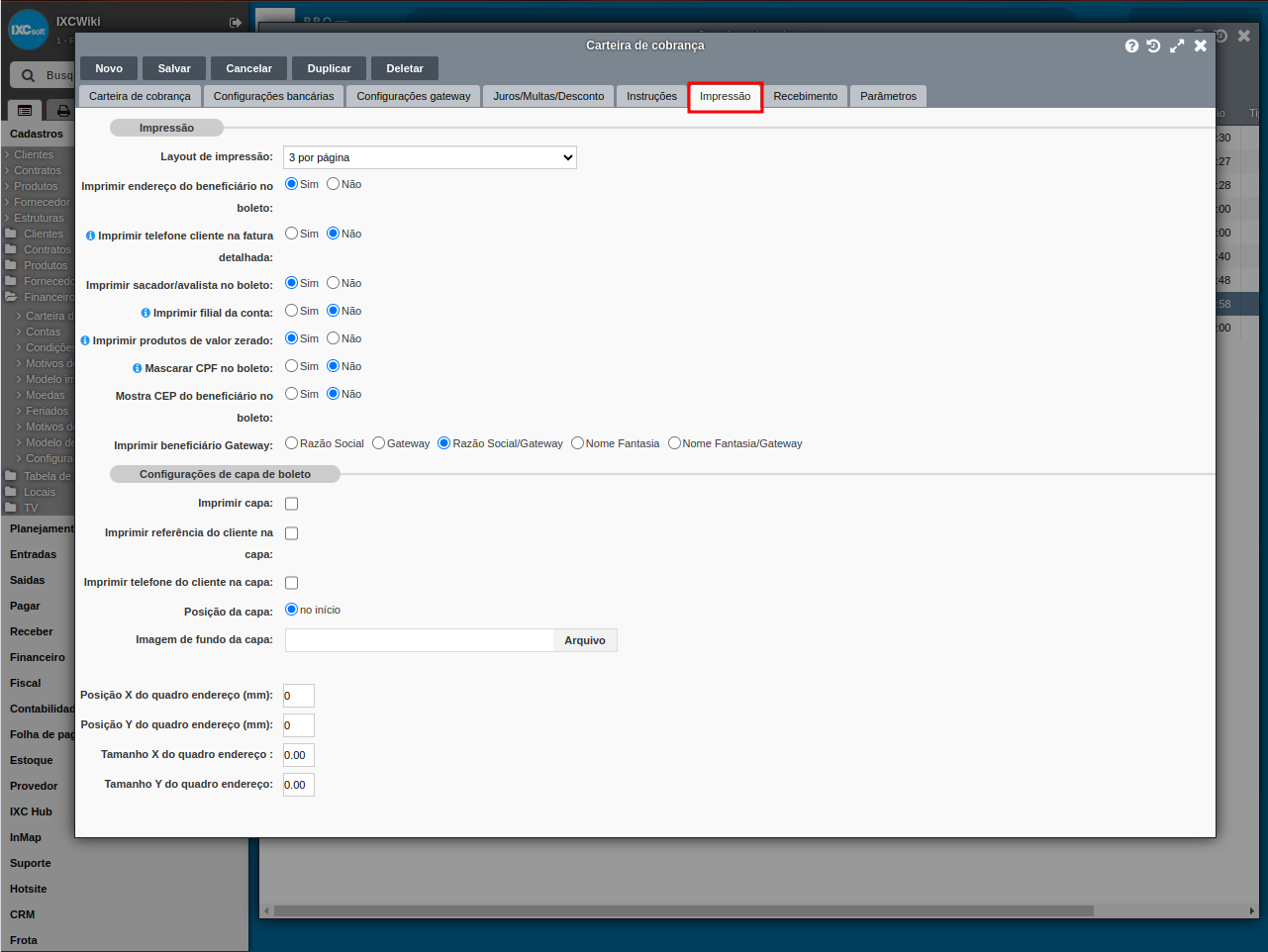
Agenda de tarefas
Agora, após a configuração da carteira de cobrança, é necessário configurar as tarefas que irão executar as baixas das faturas de forma automática em seu sistema.
Costumamos cadastrar até 4 tarefas de consulta divididas entre as 24h do dia para as carteiras de APIs bancárias, devendo a última rodar o mais próximo da meia-noite.
Ex: 06h50, 12h50, 18h50, 23h50
- Acesse o Menu Ferramentas.
- Clique em Ferramentas.
- Agenda de tarefas.
- Botão Novo.
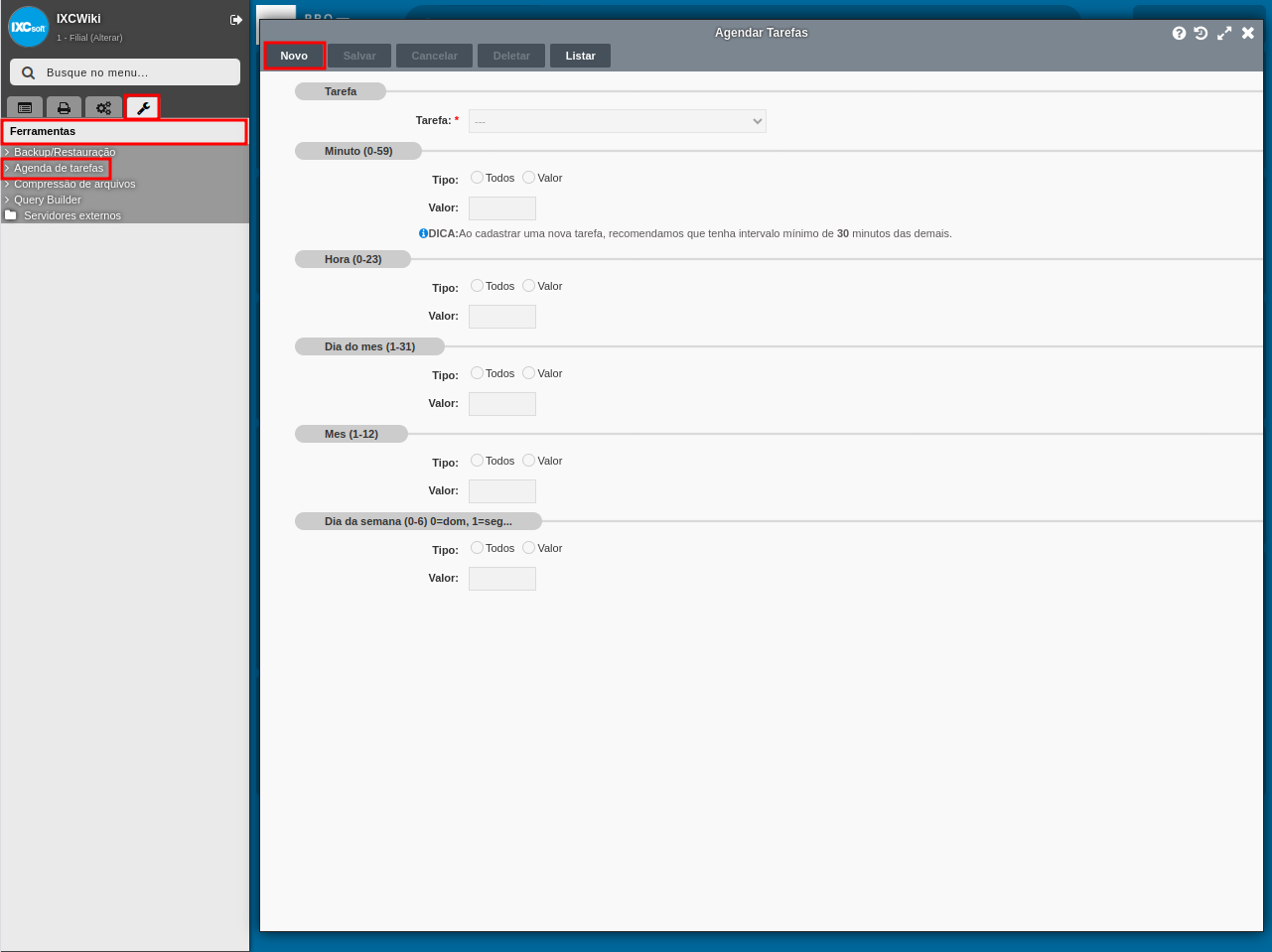
- Tarefa: Selecione Consulta pagamento Sicredi API.
- Minuto (0-59): Coloque o valor dos minutos, entre 0 e 59 min.
- Hora (0-23): Coloque o valor da hora, entre 0 e 23. Podendo incluir mais horários utilizando a vírgula, exemplo:
- Horas (0-23): 6,12,18,23
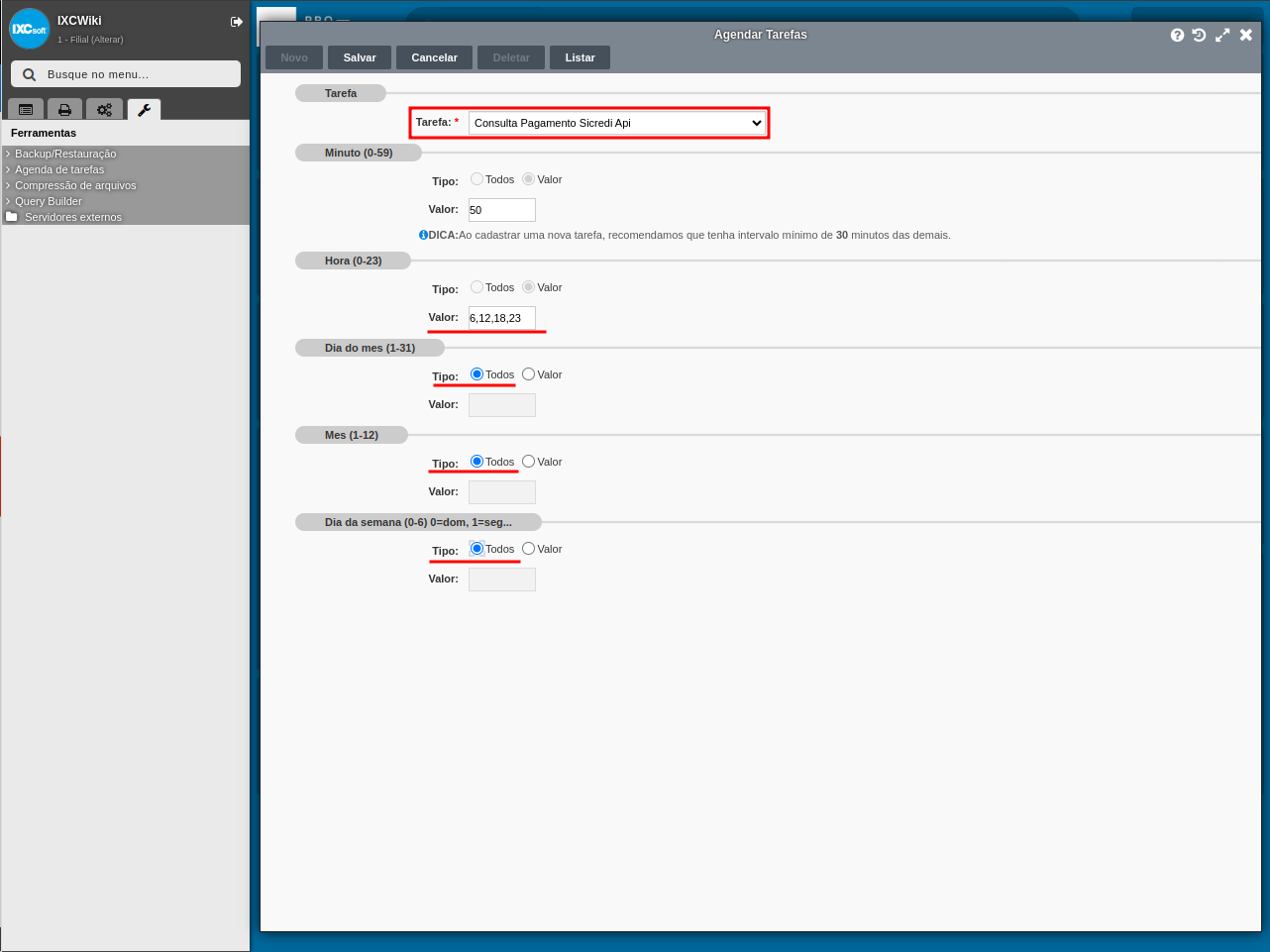
Após configurado, sua agenda de tarefas ficará desta maneira:
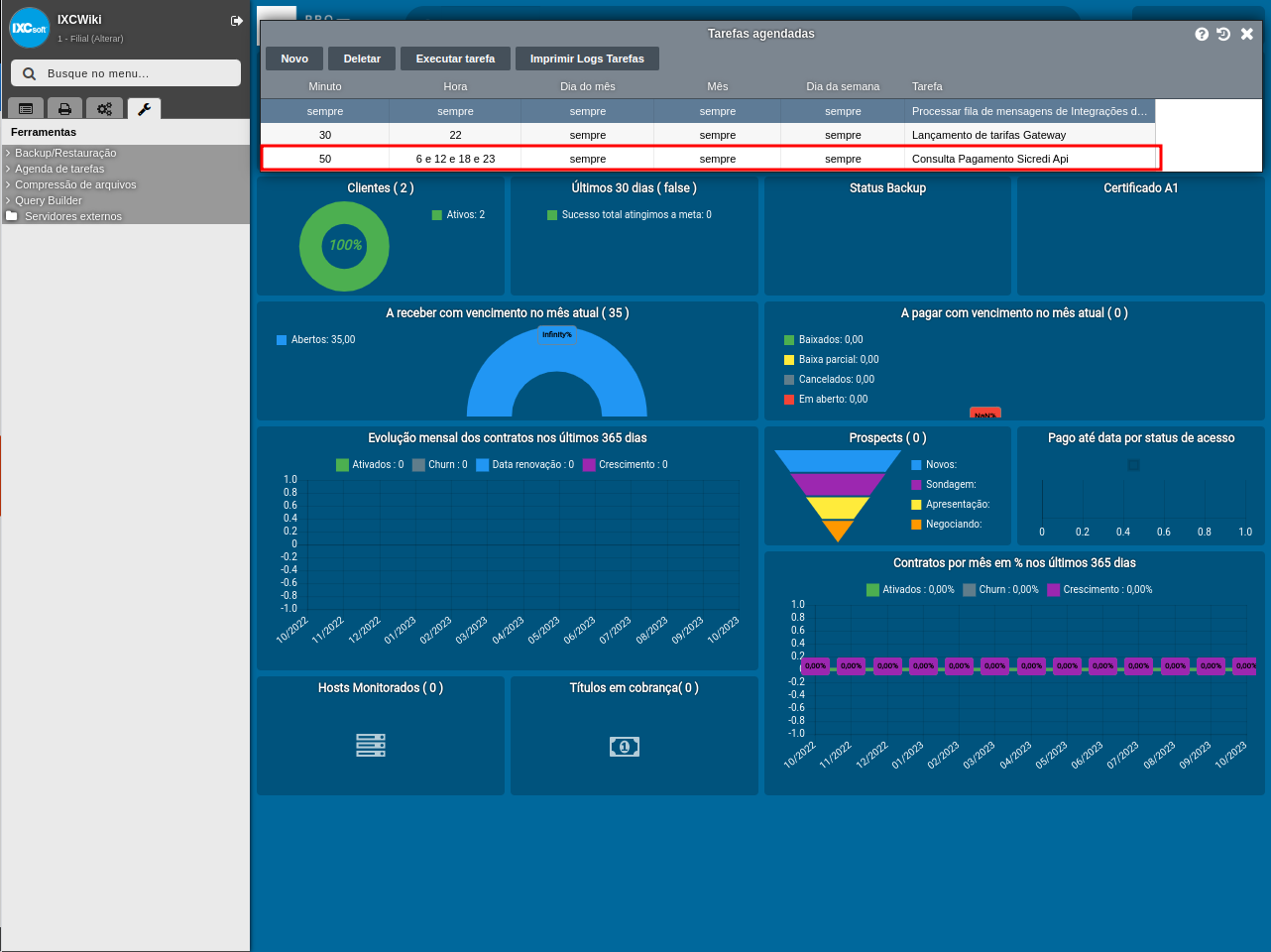
Caso desejar um intervalo de consulta reduzido, por exemplo, executar a tarefa a cada 30 minutos, é possível. Porém, sempre é válido ressaltar que corre o risco de gerar lentidão e possíveis travamentos em seu servidor.
Então busque horários em que não vá conflitar com demais tarefas em seu servidor. E busque o seu setor de TI para analisar o impacto em seu servidor.
Dito isto, para o exemplo de configurar a tarefa a cada 30 minutos, você pode inserir os valores nos campos:
Minuto (0-59): */30
Hora (0-23): */1
Desta forma, o seu servidor irá executar a tarefa a cada hora do dia, com um intervalo de 30 minutos.
Concluídos todos os passos anteriores, a carteira e as tarefas de consulta estão finalizadas, já pode gerar o boleto de teste para efetuar o pagamento e validar a baixa da fatura no IXC Provedor.
Após efetuada a baixa da fatura de forma automática, a homologação estará finalizada.
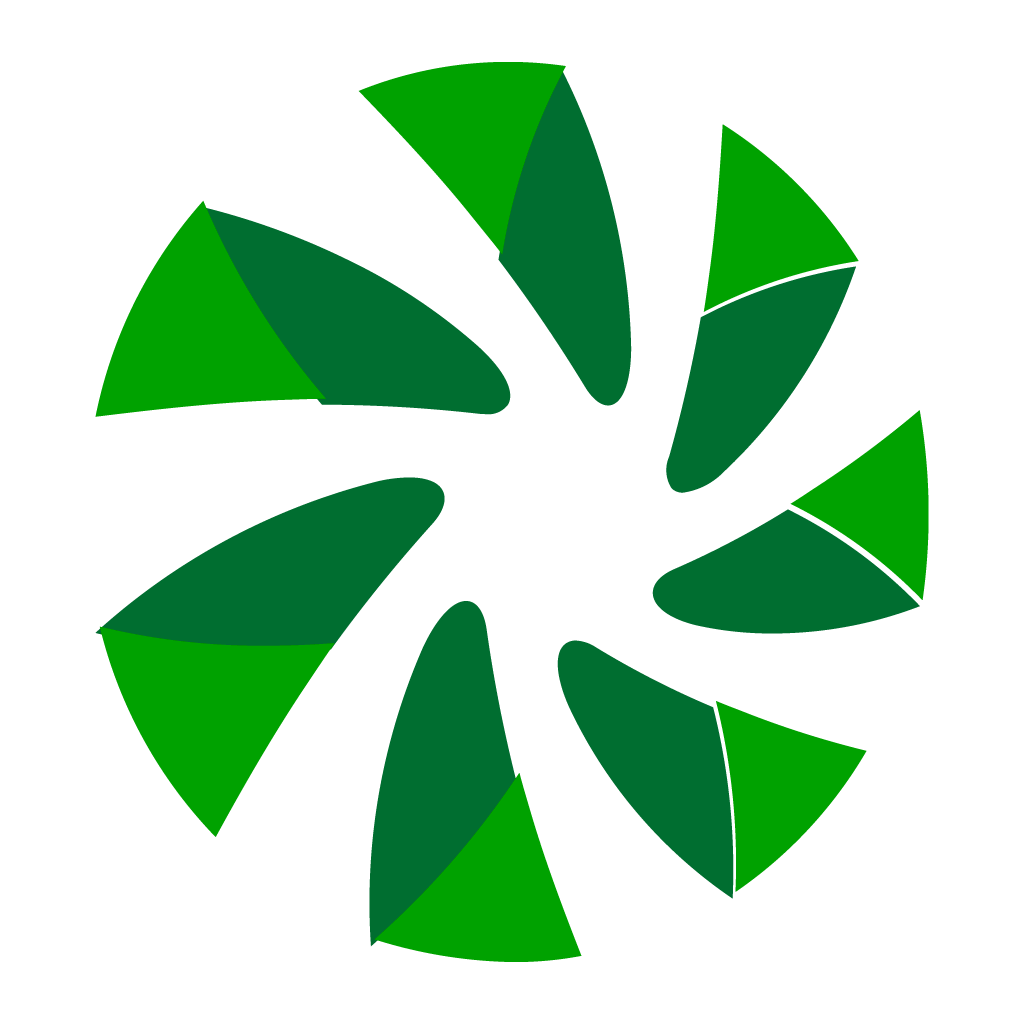 Retornar à Sicredi API
Retornar à Sicredi API